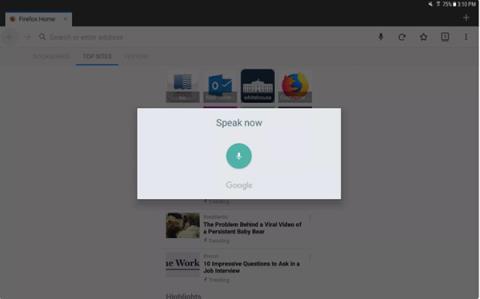Surfanje webom je zabavno, ali također ima mnogo potencijalnih rizika za kibernetičku sigurnost. Internetski preglednik Firefox na Androidu ima mnogo značajki koje vam pomažu u zaštiti dok koristite internet.
1. Koristeći način rada bez ruku, izgovorite naziv web stranice u adresnu traku
Ako ste zauzeti i ne možete tipkati, Firefox vam također može pomoći. Umjesto da morate upisivati adresu web stranice, koristite prepoznavanje glasa i izgovorite web stranicu koju tražite u adresnu traku. Firefoxove mogućnosti prepoznavanja glasa olakšavaju vam pristup web stranicama kada su vam ruke slobodne.

Način prepoznavanja glasa u Firefoxu
Za korištenje ove značajke:
- Kliknite na adresnu traku.
- Odaberite ikonu mikrofona, zatim izgovorite URL web stranice ili recite što tražite.
- Vaše će se riječi pojaviti u adresnoj traci. Imate izbor otići ravno na stranicu ili vidjeti druge opcije pretraživanja.
2. Prilagodite najpopularnije stranice i brzo pretražite web stranice
Kada prvi put otvorite Firefox, vidjet ćete svoja iskustva pregledavanja koja su već pripremljena za vas. Početna stranica sadržavat će vaše često otvarane stranice, označene stranice i vašu povijest pregledavanja.

Postavke prikaza početne stranice u Firefoxu
- Otvorite glavni izbornik, idite na Postavke > Općenito > Početna .
- U odjeljku Paneli možete promijeniti redoslijed često posjećivanih stranica, oznaka i povijesti pregledavanja. Kliknite na naziv tog okvira i odaberite Promjena redoslijeda .
- Da biste promijenili sadržaj koji se pojavljuje u odjeljku s često posjećivanim stranicama, kliknite Top Sites i odaberite sadržaj koji želite.
3. Prikaži karticu kao sličicu
Ako imate više otvorenih kartica i želite vidjeti sažetak svake kartice, kliknite ikonu kartice s desne strane adresne trake koja sadrži broj. Ovaj broj predstavlja broj trenutno otvorenih kartica.

Prikazuje minijature svake otvorene stranice
Za prikaz svih minijatura otvorenih kartica:
- Pritisnite ikonu kartice. Otvara se nova stranica sa sličicama svake kartice.
- Za pregled kliknite na jednu od tih stranica.
- Za povratak u prozor preglednika kliknite gumb Natrag.
4. Surfajte webom u privatnom načinu rada
Firefox vam omogućuje surfanje internetom u privatnom načinu rada. Ovaj će način rada blokirati sva praćenja i izbrisati vašu povijest pregledavanja kada završite svoju aktivnost u tom načinu rada. Firefox i dalje sprema lozinke, blokira kolačiće i privremene datoteke te sprječava sve oblike automatskog popunjavanja lozinki. Sve što trebate učiniti je otvoriti karticu u privatnom načinu rada.
Surfajte webom u privatnom načinu rada
5. Sinkronizirajte na više uređaja
Obično ne surfamo internetom samo na našim mobilnim telefonima. Međutim, kako bismo nastavili raditi bilo gdje i bilo kada, potrebna nam je sinkronizacija između elektroničkih uređaja. Firefox također omogućuje korisnicima sinkronizaciju podataka između uređaja.

Sinkronizirajte Firefox na svim uređajima
Za postavljanje sinkronizacije:
- Napravite Firefox račun i prijavite se na njega na svim uređajima koji koriste ovaj web preglednik.
- Pritisnite Postavke u glavnom izborniku.
- Na kartici Općenito kliknite Prijava.
6. Napravite glavnu lozinku
Lozinke su posvuda na internetu. Gotovo svaka web stranica danas zahtijeva korisničko ime i lozinku za pristup visokokvalitetnom sadržaju. S Firefoxom na Androidu možete stvoriti glavnu lozinku koja sadrži sve vaše šifrirane prijave.

Stvorite glavnu lozinku
Za izradu glavne lozinke:
- Za izradu glavne lozinke:
- Odaberite Postavke iz glavnog izbornika.
- Odaberite Privatnost.
- Odaberite Koristi glavnu lozinku.
- U odjeljku Stvaranje glavne lozinke upišite i potvrdite lozinku, zatim pritisnite OK.
- Ako netko koristi jednu od spremljenih lozinki, Firefox će od korisnika tražiti da unese lozinku. Nakon zatvaranja preglednika, svi privatni podaci se zaključavaju.
7. Osigurajte privatnost podataka
Što ako netko drugi želi posuditi vaš telefon za surfanje internetom? Budite sigurni jer ne mogu vidjeti vaše lozinke, povijest pregledavanja, oznake ili druge informacije. Molimo postavite način rada za goste .

Prebacite se na način rada za goste kako biste osigurali privatnost
- Kliknite na Alati iz glavnog izbornika, odaberite Nova gostujuća sesija .
- Ponovno pokrenite Firefox kako bi način rada za goste radio. Pritisnite Nastavi za početak.
- Za izlazak iz načina rada za goste odaberite Alati > Izađi iz sesije za goste .